
时间:2020-07-05 21:46:31 来源:www.win10xitong.com 作者:win10
今天又有一名朋友来问小编一个问题,就是win10系统设置360浏览器下载方式的情况该怎么解决,win10系统设置360浏览器下载方式这样的情况还真的把很多电脑高手都为难住了,那我们要怎么面对这个win10系统设置360浏览器下载方式的问题呢?直接用下面这个步骤:1、打开浏览器后,找到右上角的设置图标,所示:2、在设置菜单下找到选项功能,所示,并且单击打开它就能得到很完美的解决了下面我们一起来看下详细的win10系统设置360浏览器下载方式的详尽操作要领。
一、极速浏览器设置方法
1、打开浏览器后,找到右上角的设置图标,如下图所示:
2、在设置菜单下找到选项功能,如下图所示,并且单击打开它;
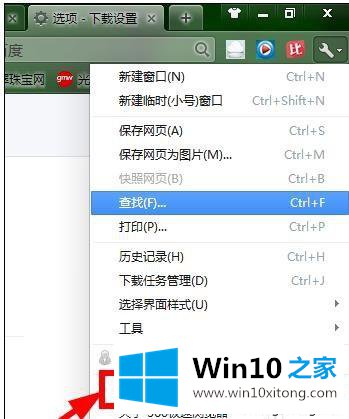
3、来到选项菜单下后,我们选择左侧菜单栏的下载设置,如下图:
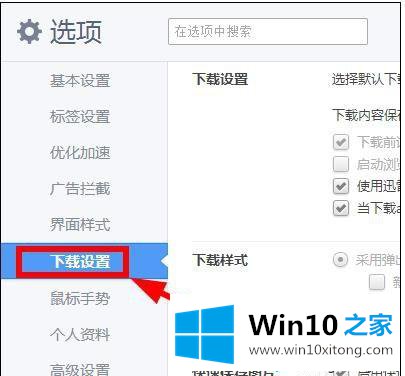
4、然后详细的设置方式,可以如下图所示,可以根据个人的喜好进行调节,如下图所示:
二、安全浏览器器设置方法
1、同样的我们在右上角的工具菜单栏下找到选项这个功能项,如下图:
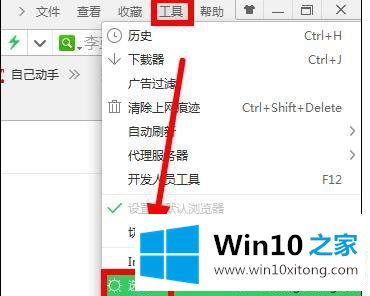
2、然后具体的设置是在基本设置下,进入选项功能后的首页面就是,如下图所示:
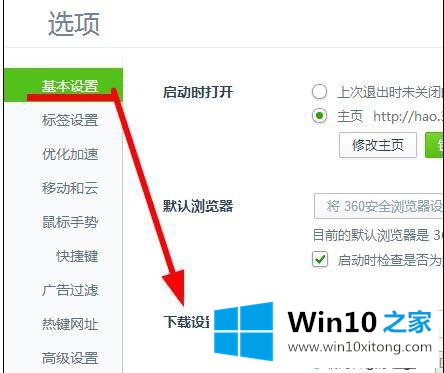
3、至于详细的设置可以根据自己的喜好进行更改,另外有一个前提就是,你想要更改成其他下载器下载的话,需要先安装了对应的下载工具,如小编安装的下载工具为:
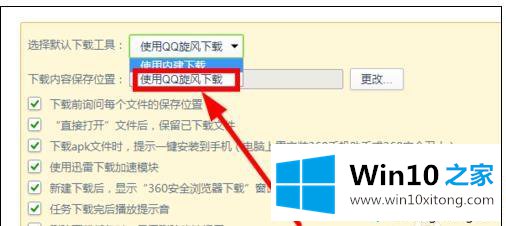
三、其他的小窍门
1、实际上当我们下载资源的时候,在下载的界面的左下角会有一个可以选择的下载方式,如下图所示:
这个是需要在默认使用浏览器引擎下载的情况下以及安装了默认下载工具的情况下才会出现。
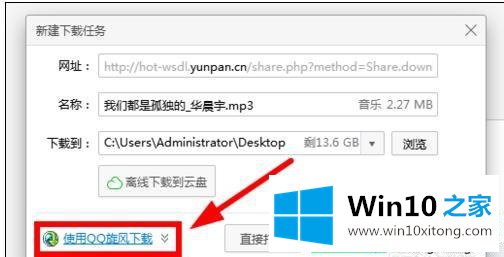
win10系统360浏览器的功能还是非常强大,如果你想要设置360浏览器下载方式,直接按照上文来操作!
这样操作就可以解决win10系统设置360浏览器下载方式的问题了,还没有解决的网友们可以给小编留言,小编会帮助你们处理这个问题的。